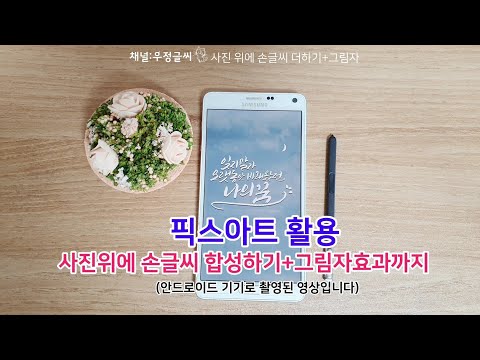사진 여러 장을 하나로 합쳐 멋진 콜라주를 만들고 싶으세요? 3분만 투자하면 픽스아트를 이용해 멋진 콜라주를 만들 수 있는 방법을 배우고, 나만의 개성 넘치는 작품을 완성할 수 있어요! 지금 바로 시작해서 친구들을 놀라게 할 멋진 콜라주를 만들어 보세요! ✨
픽스아트 콜라주 만들기: 핵심 3가지 요약
- 픽스아트의 다양한 템플릿과 기능을 활용하여 손쉽게 콜라주를 제작할 수 있습니다. 사진 배치, 배경 선택, 필터 적용 등 다양한 기능을 통해 나만의 스타일을 표현해보세요.
- 사진 비율 조절과 레이어 기능을 이용하여 완성도 높은 콜라주를 만들 수 있습니다. 사진 크기 조절, 회전, 자르기 기능을 통해 완벽한 조화를 이루는 콜라주를 만들어보세요!
- 디자인 구성 원리를 이해하고 적용하면 더욱 전문적인 콜라주를 만들 수 있습니다. 색상 조합, 여백 활용, 시각적 균형 등을 고려하여 시선을 사로잡는 작품을 만들어보세요.
픽스아트 콜라주 시작하기: 앱 설치 및 기본 기능 익히기
먼저 픽스아트 앱을 스마트폰에 설치해야겠죠? 구글 플레이 스토어나 앱스토어에서 ‘픽스아트’를 검색하면 쉽게 찾을 수 있어요! 앱을 설치하고 실행하면 다양한 기능들이 눈앞에 펼쳐질 거예요. 처음 보면 조금 복잡해 보일 수도 있지만, 걱정 마세요! 픽스아트는 직관적인 인터페이스를 가지고 있어서 금방 익숙해질 수 있답니다. 메인 화면에서 ‘콜라주’ 탭을 선택하면 다양한 템플릿들이 여러분을 기다리고 있어요. 원하는 템플릿을 선택하고 사진을 추가해 보세요! 사진을 추가하는 방법은 간단해요. 화면 하단의 ‘+’ 버튼을 누르고, 갤러리에서 원하는 사진을 선택하면 됩니다. 사진이 추가되면 자유롭게 위치를 조정하고 크기를 변경할 수 있어요. 손가락으로 사진을 드래그하여 이동하고, 두 손가락으로 핀치 인/아웃하여 크기를 조절하면 됩니다. 쉽죠? 😊
사진 선택 및 배치: 나만의 스타일 찾기
콜라주에 어떤 사진을 사용할지 고민이시라구요? 🤔 가장 중요한 건 여러분의 취향을 반영하는 사진을 선택하는 거예요! 여행 사진, 친구들과 찍은 사진, 혹은 귀여운 반려동물 사진 등 어떤 사진이든 좋답니다. 다만, 사진의 분위기나 색감이 전체적으로 조화를 이루도록 신경 쓰는 것이 중요해요. 예를 들어, 따뜻한 색감의 사진들과 차가운 색감의 사진들을 함께 사용하면 조금 어색할 수 있으니, 비슷한 분위기의 사진들을 선택하는 것이 좋답니다. 사진을 선택했다면 이제 배치를 해볼까요? 픽스아트는 다양한 템플릿을 제공하지만, 자유롭게 사진을 배치하고 싶다면 ‘빈 캔버스’를 선택하는 것도 좋아요. 자유롭게 사진을 배치하면 나만의 독창적인 콜라주를 만들 수 있답니다. 사진을 배치할 때는 사진의 크기와 비율을 고려하여 조화롭게 배치하는 것이 중요해요. 너무 큰 사진이나 너무 작은 사진은 전체적인 균형을 깨뜨릴 수 있으니까요. 사진의 크기를 조절할 때는 사진의 비율을 유지하면서 조절하는 것이 중요해요. 비율이 깨지면 사진이 찌그러져 보일 수 있으니까요.
배경 선택과 필터 적용: 콜라주에 생기를 불어넣기
사진 배치가 끝났다면 이제 배경과 필터를 적용해볼까요? 픽스아트는 다양한 배경과 필터를 제공하므로 여러분의 취향에 맞는 배경과 필터를 선택하여 콜라주에 생기를 불어넣을 수 있어요. 배경은 사진의 분위기와 잘 어울리는 색상이나 패턴을 선택하는 것이 좋습니다. 예를 들어, 밝고 화사한 사진에는 밝은 색상의 배경을, 어둡고 차분한 사진에는 어두운 색상의 배경을 선택하는 것이 좋습니다. 필터는 사진의 분위기를 바꾸는 데 효과적인 도구입니다. 픽스아트는 다양한 종류의 필터를 제공하므로, 원하는 분위기에 맞는 필터를 선택하여 콜라주에 개성을 더할 수 있습니다. 필터를 적용할 때는 과도하게 적용하지 않도록 주의해야 합니다. 필터를 너무 과하게 적용하면 사진이 부자연스러워 보일 수 있습니다. 필터의 강도를 조절하여 자연스러운 분위기를 연출하는 것이 중요합니다. 🎨
사진 비율 조절과 레이어 기능 활용: 완성도 높이기
사진의 비율을 조절하는 것은 콜라주 완성도를 높이는 중요한 요소입니다. 픽스아트에서는 사진을 자르거나 크기를 조절하여 모든 사진이 조화롭게 보이도록 만들 수 있습니다. 사진의 비율을 일정하게 맞추면 더욱 깔끔하고 전문적인 느낌을 줄 수 있어요. 또한, 레이어 기능을 활용하면 사진을 겹치거나 앞뒤로 배치하여 입체감을 더할 수 있습니다. 레이어 기능을 사용하면 더욱 다채롭고 흥미로운 콜라주를 만들 수 있어요. 사진을 겹쳐서 사용할 때는 사진의 투명도를 조절하여 자연스럽게 겹쳐 보이도록 하는 것이 중요해요. 투명도를 너무 높게 설정하면 사진이 겹쳐 보이지 않고, 너무 낮게 설정하면 사진이 너무 어둡게 보일 수 있으니까요. 👍
다양한 콜라주 기법 활용: 나만의 스타일 완성하기
이제 다양한 콜라주 기법을 활용하여 나만의 스타일을 완성해 볼까요? 픽스아트에서는 사진을 자유롭게 배치하고, 다양한 효과를 적용하여 나만의 독창적인 콜라주를 만들 수 있습니다. 예를 들어, 사진들을 정사각형이나 원형으로 자르거나, 다양한 모양의 프레임을 사용하여 독특한 분위기를 연출할 수 있습니다. 또한, 텍스트나 스티커를 추가하여 콜라주에 개성을 더할 수도 있습니다. 다양한 기법을 활용하여 나만의 스타일을 찾아보세요! ✨
디자인 구성 원리: 균형과 조화를 이루는 콜라주
멋진 콜라주를 만드는 비결 중 하나는 바로 디자인 구성 원리를 이해하는 것입니다. 사진 배치, 색상 조합, 여백 활용 등을 고려하여 시각적으로 균형 있고 조화로운 콜라주를 만들어 보세요. 사진 배치는 시각적인 균형을 고려하여 대칭적으로 배치하거나, 비대칭적으로 배치하여 역동적인 느낌을 줄 수 있습니다. 색상 조합은 전체적인 분위기를 결정하는 중요한 요소입니다. 서로 조화되는 색상을 사용하여 시각적으로 편안하고 아름다운 콜라주를 만들 수 있습니다. 여백은 콜라주에 통일성과 균형감을 주는 데 중요한 역할을 합니다. 적절한 여백을 활용하여 콜라주가 산만하지 않고 시원하게 보이도록 만들 수 있습니다.
픽스아트 콜라주 후기 및 사례
저는 픽스아트를 이용하여 여러 번 콜라주를 만들어 보았는데요, 정말 다양한 기능과 템플릿 덕분에 쉽고 재미있게 콜라주를 완성할 수 있었어요! 특히 사진의 비율을 조절하고 레이어 기능을 활용하여 입체감 있는 콜라주를 만들 수 있다는 점이 마음에 들었어요. 제가 만든 콜라주를 친구들에게 보여주었더니 모두들 칭찬을 아끼지 않았답니다! 😊 여러분도 픽스아트를 사용하여 자신만의 멋진 콜라주를 만들어 보세요! 아래는 제가 픽스아트를 사용하여 만든 콜라주 예시입니다. (사진 삽입)
자주 묻는 질문 (FAQ)
Q1. 픽스아트는 무료로 사용할 수 있나요?
A1. 픽스아트는 기본적인 기능은 무료로 사용할 수 있지만, 일부 고급 기능이나 프리미엄 템플릿은 유료로 이용해야 합니다.
Q2. 픽스아트에서 만들어진 콜라주를 저장하는 방법은 무엇인가요?
A2. 콜라주 제작이 완료되면 화면 상단의 저장 버튼을 누르면 됩니다. 저장 형식과 해상도를 선택할 수 있습니다.
Q3. 픽스아트에서 배경을 투명하게 설정할 수 있나요?
A3. 네, 픽스아트에서 배경을 투명하게 설정할 수 있습니다. 배경 설정 옵션에서 투명도를 조절하면 됩니다.
Q4. 픽스아트에서 콜라주에 텍스트를 추가할 수 있나요?
A4. 네, 픽스아트에서는 콜라주에 텍스트를 추가할 수 있으며, 글꼴, 크기, 색상 등을 자유롭게 변경할 수 있습니다.
Q5. 픽스아트에서 여러 사진을 한 번에 추가할 수 있나요?
A5. 네, 픽스아트에서는 여러 장의 사진을 한 번에 선택하여 추가할 수 있습니다.
함께 보면 좋은 정보: 픽스아트 관련 키워드
픽스아트 필터 효과 활용법
픽스아트의 다양한 필터 효과는 여러분의 사진에 특별한 분위기를 더해줍니다. 각 필터의 특징과 적용 방법을 알아두면 더욱 멋진 콜라주를 만들 수 있습니다. 밝고 화사한 느낌을 원한다면 밝은 색감의 필터를, 차분하고 고급스러운 느낌을 원한다면 어두운 색감의 필터를 선택하세요. 필터의 강도를 조절하면 사진의 분위기를 더욱 섬세하게 표현할 수 있습니다. 각 필터를 하나씩 적용해보고, 어떤 필터가 여러분의 사진과 가장 잘 어울리는지 확인해보세요.
픽스아트 사진 편집 기능
픽스아트는 사진 편집 기능도 매우 다양합니다. 사진의 밝기, 대비, 채도 등을 조절하여 사진의 분위기를 바꿀 수 있습니다. 또한, 사진의 톤을 조절하여 사진에 특별한 효과를 줄 수도 있습니다. 픽스아트의 사진 편집 기능을 이용하여 여러분의 사진을 더욱 아름답고 매력적으로 만들어보세요. 사진의 배경을 변경하거나, 사진에 텍스트나 스티커를 추가할 수도 있습니다.
픽스아트 템플릿 활용법
픽스아트는 다양한 템플릿을 제공합니다. 템플릿을 사용하면 쉽고 빠르게 콜라주를 만들 수 있습니다. 각 템플릿의 특징과 적용 방법을 알아두면 더욱 효율적으로 콜라주를 제작할 수 있습니다. 원하는 스타일의 템플릿을 선택하고, 사진을 추가하여 나만의 콜라주를 만들어보세요. 템플릿을 수정하여 자신만의 독창적인 스타일을 만들어보는 것도 좋은 방법입니다.
‘픽스아트’ 글을 마치며…
이 글을 통해 픽스아트를 활용하여 멋진 콜라주를 만드는 방법을 배우셨기를 바랍니다. 픽스아트의 다양한 기능과 팁들을 활용하여 여러분만의 개성 넘치는 콜라주를 만들어보세요. 사진 합성은 어렵다는 생각은 이제 그만! 픽스아트와 함께라면 누구든 멋진 콜라주 아티스트가 될 수 있습니다. 지금 바로 픽스아트를 열고 여러분의 창의력을 펼쳐보세요! 🎉
📊 픽스아트 최신 통계 및 분석 자료를 지금 확인해 보세요!